O:OSPで大事なこと!
P:OSPで大事なこと!
O:終了する時に注意するのは、作業の保存!
P:終了する時に注意するのは、作業の保存!
O:OSPはサーバ内で作業して保存を行い、Webアプリケーションを構築するの。それで……
P:OSPはサーバ内で作業して保存を行
O:もういいわよ。
それで、オフラインでの保存もできるんだけど、サーバのデータと重複したりするから、なるべくサーバ内で保存をしてほしいの。
P:なんで、サーバ内の保存がいいの?
O:ソフト自体がサーバでの保存を優先してるのと、「ネット環境があれば、どこにいても保存した状態から開発を再開可能」だからよ。オフラインで自分のPCだけにデータを残す意味合いが薄いの。
P:超高速開発ツールってソフトやデータが大きそうなイメージなのに、持ち運ぶ必要が無いんだ!
O:そうね、でも、あくまでファイルを間違って上書きとかを避けたいだけだから強制はしないわ。
P:だから、なるべくなんだね!
O:そういうこと。じゃあ、保存方法を説明するわね。
保存方法は2点あるわ。
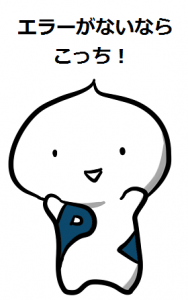
- その1
モジュールを開いてるときに、画面の上にある「1」と書かれた緑色のボタン【1Click Publish】を押す。普段はこちらを選んでね。
もし、【1Click Publish】が図の左にあるような「×」が表示されているときは、何かのエラーが発生してるってことなの。解決すればもとの緑色に戻るわ。(代表的なエラーやその解決方法は、後のブログで説明していきます。)
【1Click Publish】を押したあと、データをサーバに上げる処理が行われて、図の一番左のような青色に変わるの。この状態になったら、無事に終了できるわ。必ず青になってから終了してね。
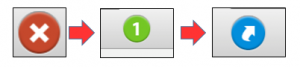
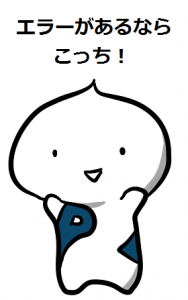
- その2
さっきとおなじでモジュールを開いているときに、今度は画面右上の「Module」を押すと、メニューが開くの。メニューの下から2番目の「Export」の中にある「Save」を選んで、任意の場所に保存してね。この保存方法だと、ボタンが赤くなってるエラー状態でも保存できるわ。でも、サーバーのデータと重複して、残したいデータが消えちゃうかもしれないから、使うときは注意してね。
その2の保存方法から再開するときはモジュールを選ぶ初期画面で「Environment」→「Open file」→保存したデータを選ぶと、続きを再開できるわ。

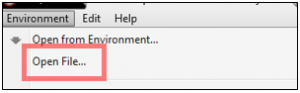
<<前ページ:0-2.操作を始める前に(データリンク) |次のページ:1.モジュール作成 >>
